Microsoft Azure Application Gateway IPv6設定方法
前提条件
IPv4で利用している仮想ネットワーク、仮想マシンにIPv6の設定を追加いたします。
※今回は、仮想マシン(サーバー)側にはIPv6設定はいたしません。
仮想マシン(サーバー)の作成は必要になります。
以下の内容をご参考にしてください。
Application Gateway IPv6設定方法
1. ブラウザーでAzure portalから「仮想ネットワーク」をクリックする。
※IPv6が自動的に振れていないため、「仮想ネットワーク」の作成途中でコピペいたします。
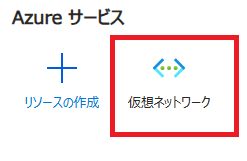
2. 「仮想ネットワーク」をクリックし「作成」をクリックする。
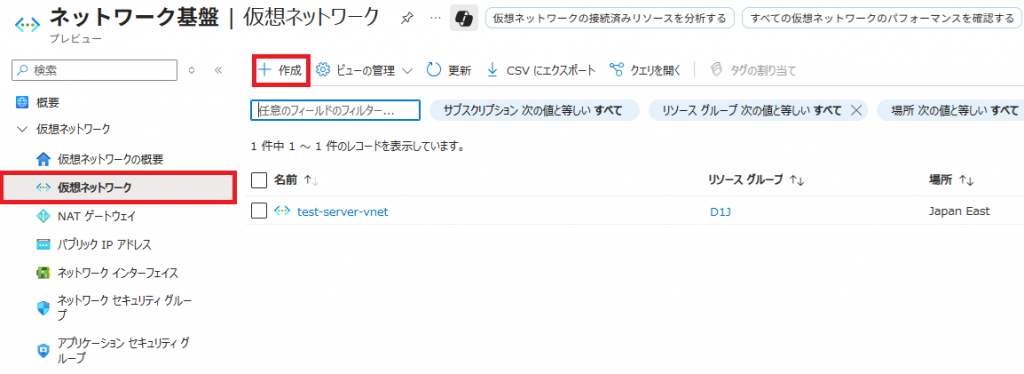
3. 「仮想ネットワーク名」をお好きなアルファベットで入力してください。
「次: セキュリティ」をクリックする。
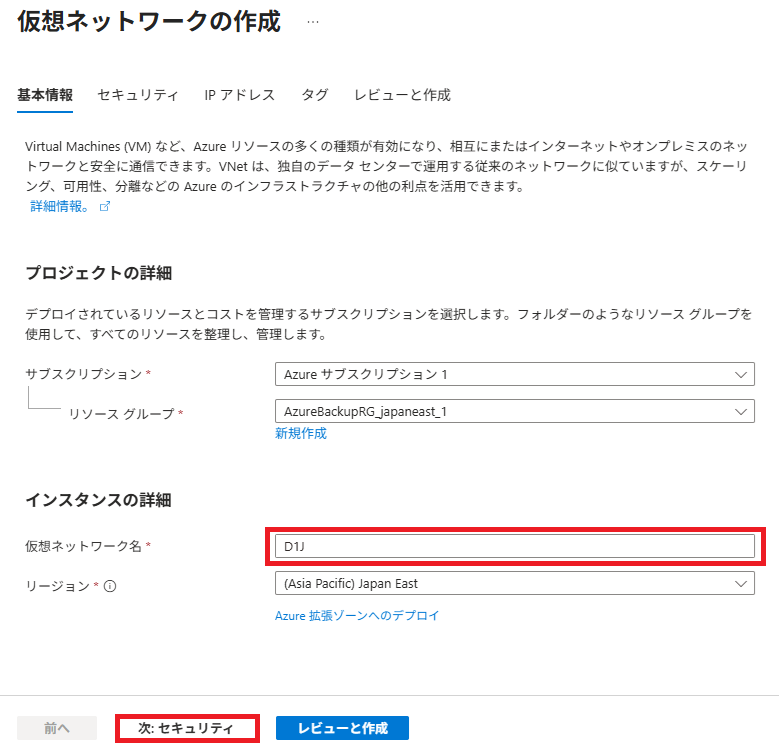
4. 「次: IP アドレス」をクリックする。
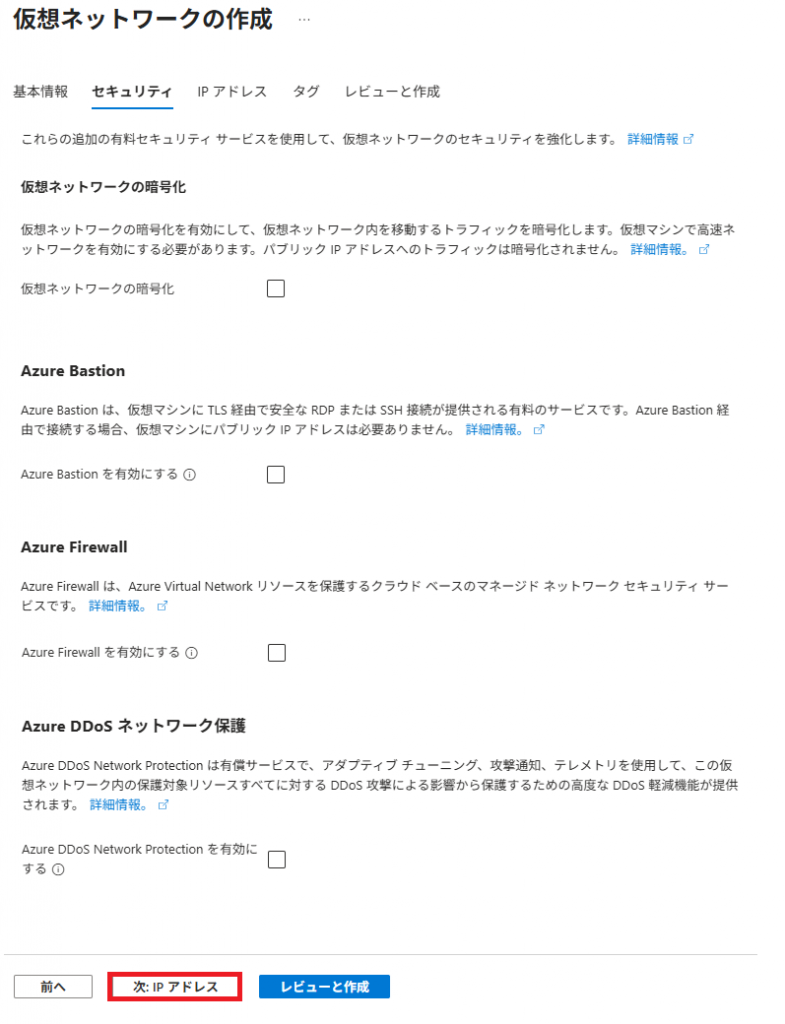
5. 「IPv6 アドレス空間の追加」をクリックし表示されたIPv6 アドレスをコピペいたします。
コピペしたら完了ですのでホームに戻ってください。
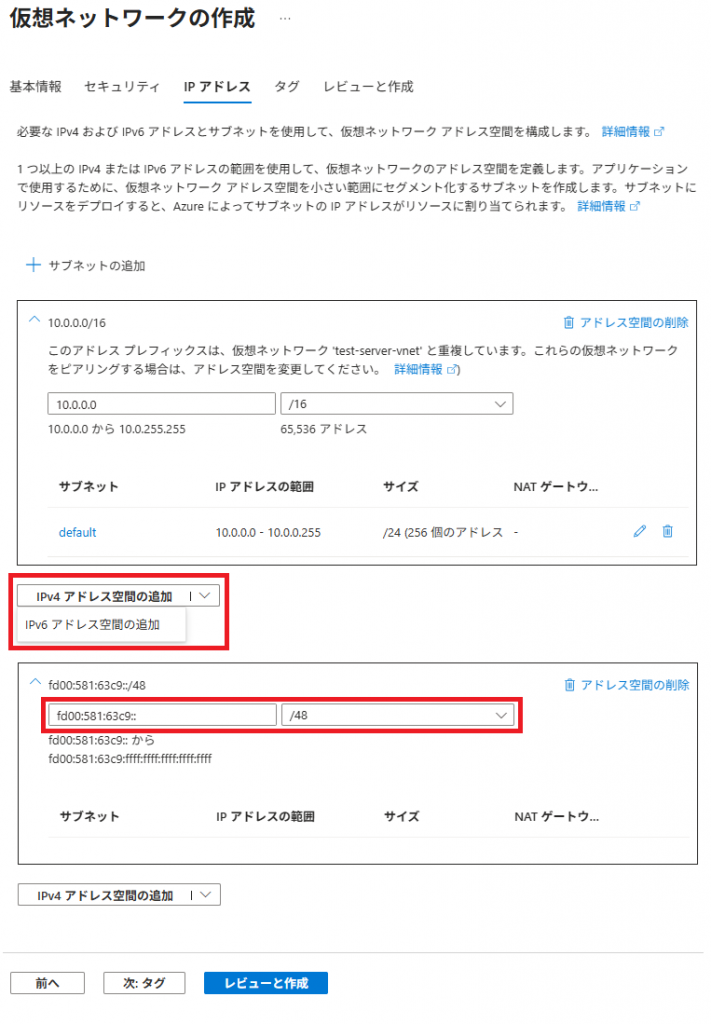
6. 再度、「仮想ネットワーク」をクリックする。
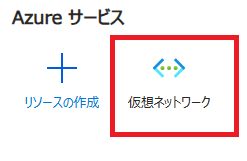
7. 「仮想ネットワーク」をクリックし対象の「名前」をクリックする。
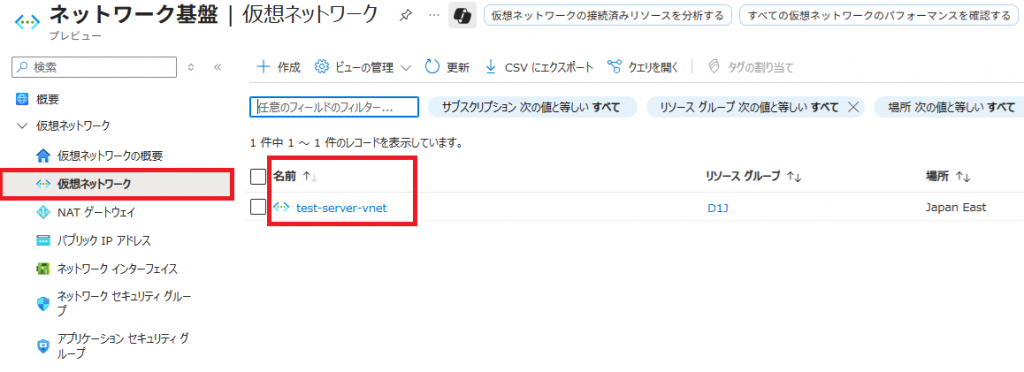
8. 「アドレス空間」をクリックし、さきほどコピペしたIPv6 アドレスを貼り付けます。
「保存」をクリックする。
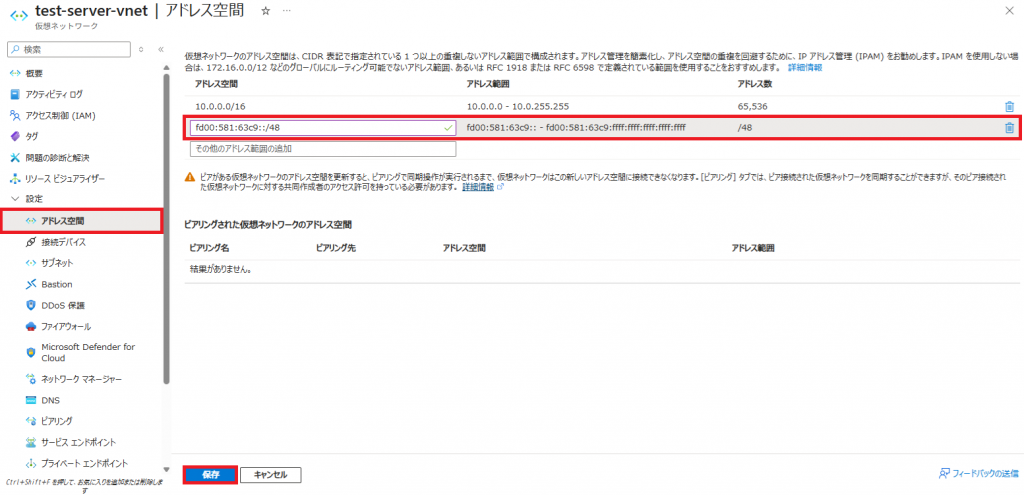
9. 「サブネット」をクリックし「サブネット」をクリックする。
※ロードバランサーではサブネットの追加必要です。
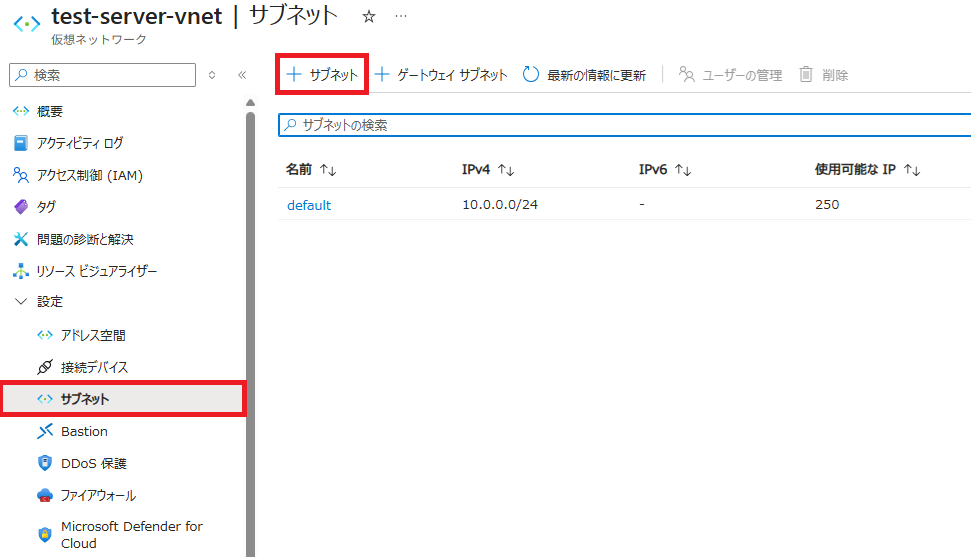
10. 「IPv6 アドレス空間を含める」にチェックマークを入れてる。
今回は、「fd00:581:63c9:0::/64」から「fd00:581:63c9:2::/64」に変更しております。
「保存」をクリックする。
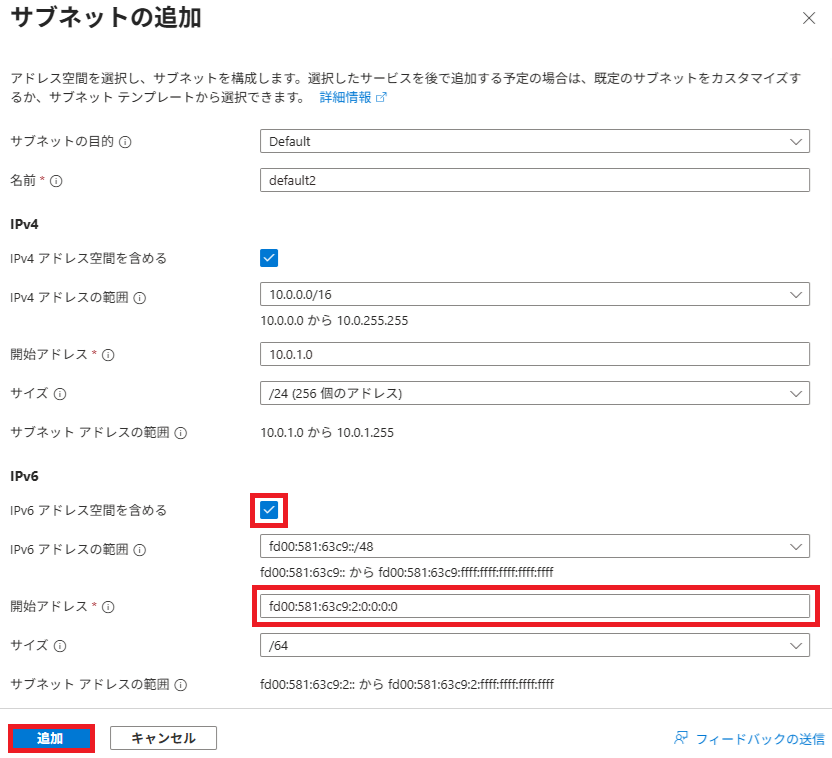
11. 登録されたサブネットを確認いたします。
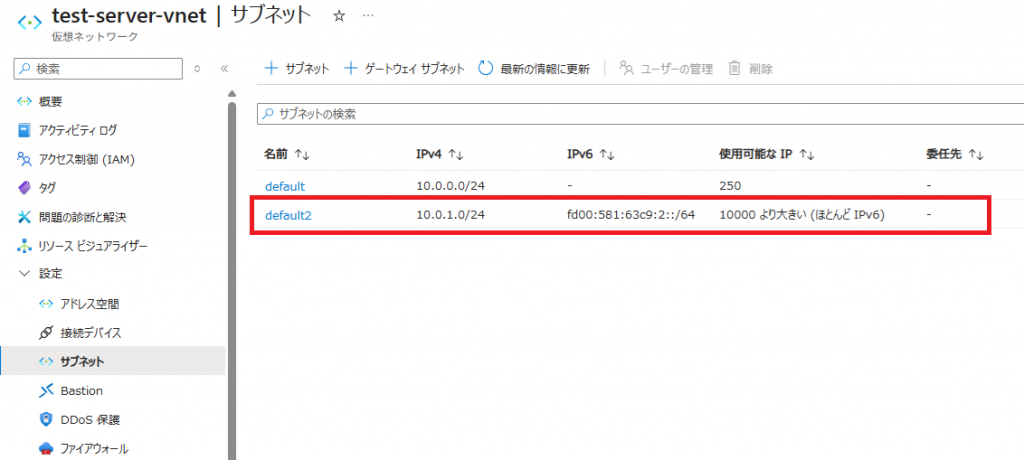
12. 「Application Gateway」をクリックする。
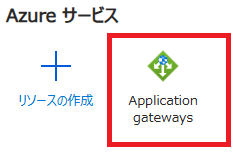
13. 「アプリケーションゲートウェイ」をクリックし、「Create」を選んで
「Application Gateway」をクリックする。
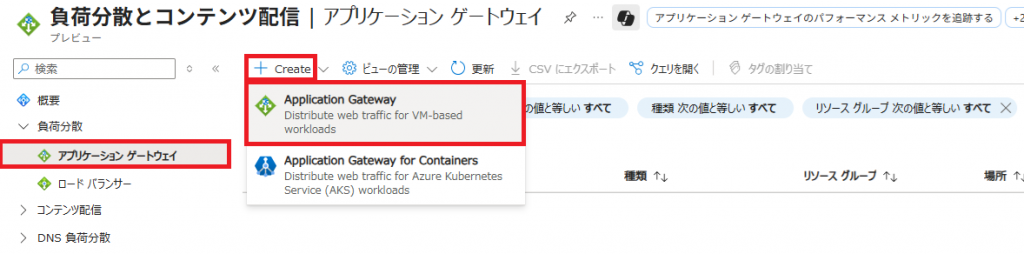
14. 入力し選択をして「追加」をクリックする。
| 項目 | 説明(入力・選択) |
|---|---|
| リソースグループ | 対象サーバーと同じグループを選んでください。 |
| ゲートウェイ名 | お好きなアルファベットで入力してください。 |
| リージョン | 今回は「Japan East」を選択いたしております。 |
| レベル | 「Standard V2」を選択してください。 |
| 自動スケール | 「はい」を選択してください。 |
| 最小インスタンス数 | 「0」を選択してください。 |
| 最大インスタンス数 | 「10」を選択してください。 |
| IP アドレスの種類 | 「IPv4 のみ」を選択してください。 |
| HTTP2 | 「有効」を選択してください。 |
| 仮想ネットワーク | 対象サーバーが利用しているものを選択してください。 |
| サブネット | さきほど作成したサブネット(IPv6)を選択してください。 |
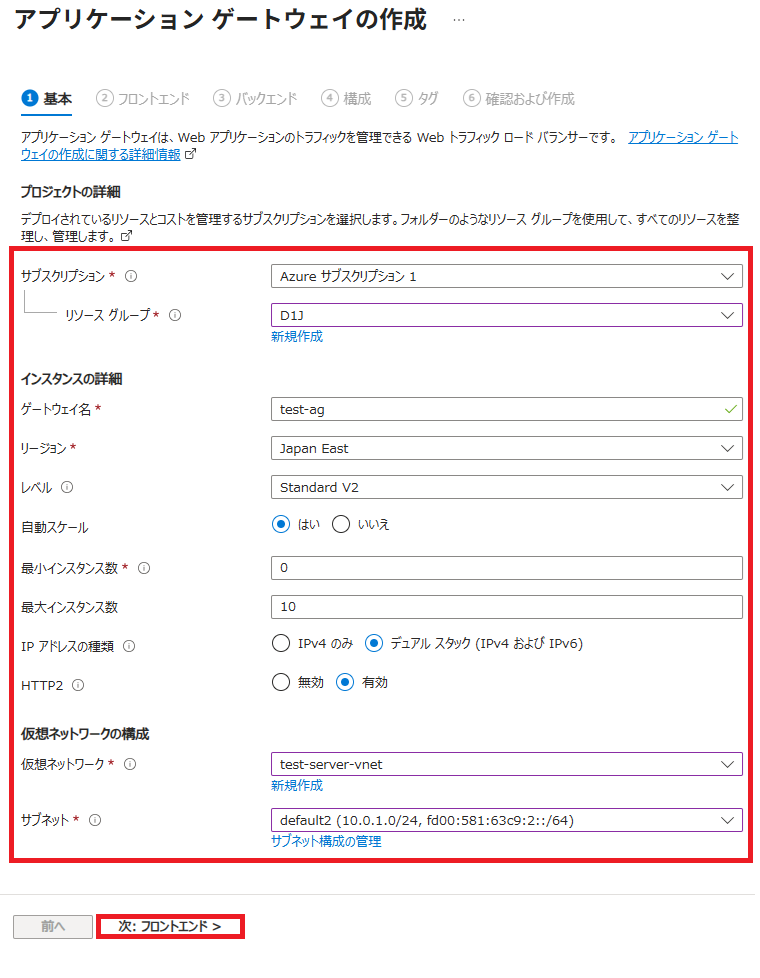
15. 「フロンエンドIPの種類」を「パブリック」を選び、「パブリックIPv4アドレス」は「新規追加」をクリックする。
「名前」はお好きなアルファベットで入力してください。「OK」をクリックする。
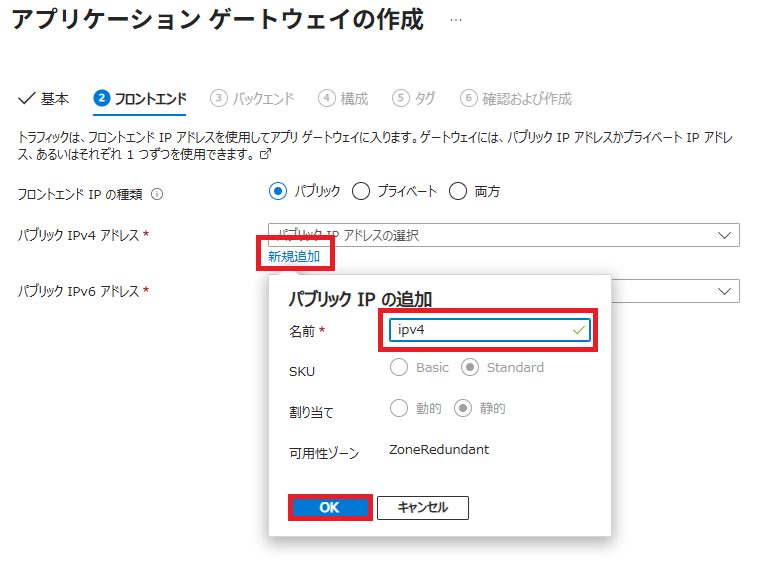
再度、パブリックIPv6アドレスの「新規追加」をクリックする。
「名前」はお好きなアルファベットで入力してください。「OK」をクリックする。
「次: バックエンド」をクリックする。
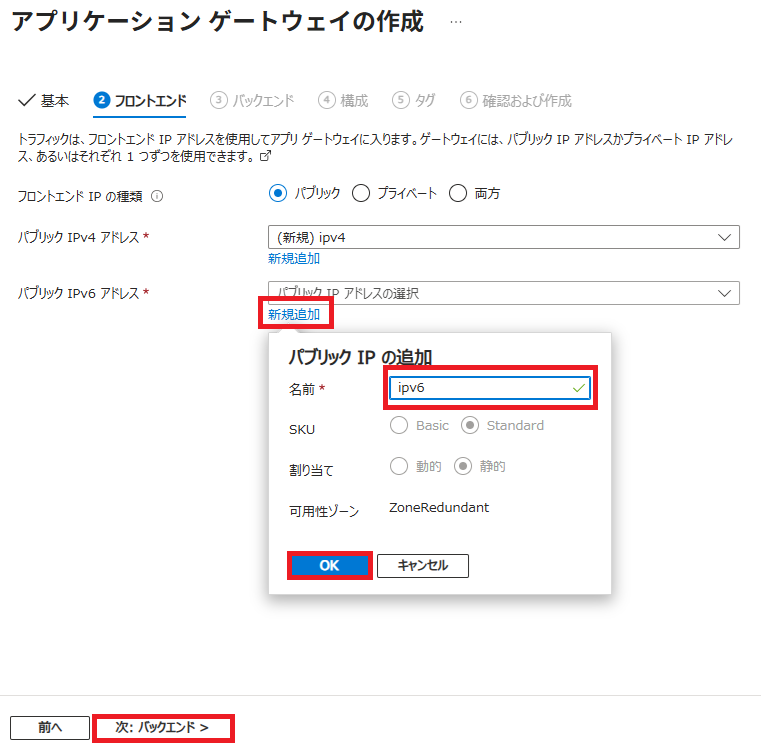
16. 「バックエンド プールの追加」をクリックする。
入力し選択をして「追加」をクリックする。
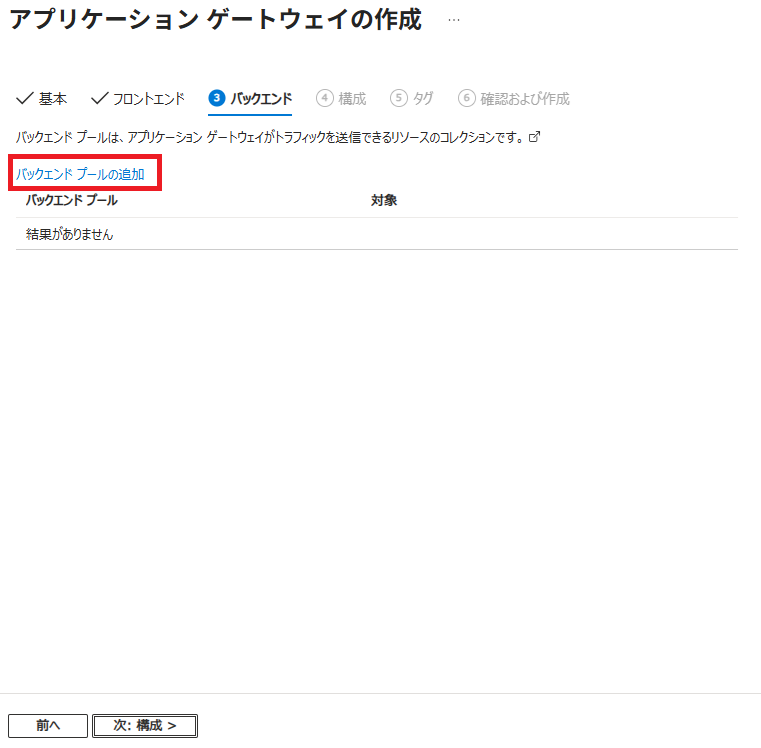
17. 入力、選択し「追加」をクリックする。
| 構成 | 説明(入力・選択) |
|---|---|
| 名前 | お好きなアルファベットで入力してください。 |
| ターゲットの種類 | 「仮想マシン」を選択して対象サーバーを選んでくさい。 対象サーバーが複数台ある場合は、「仮想マシン」から選んでください。 |
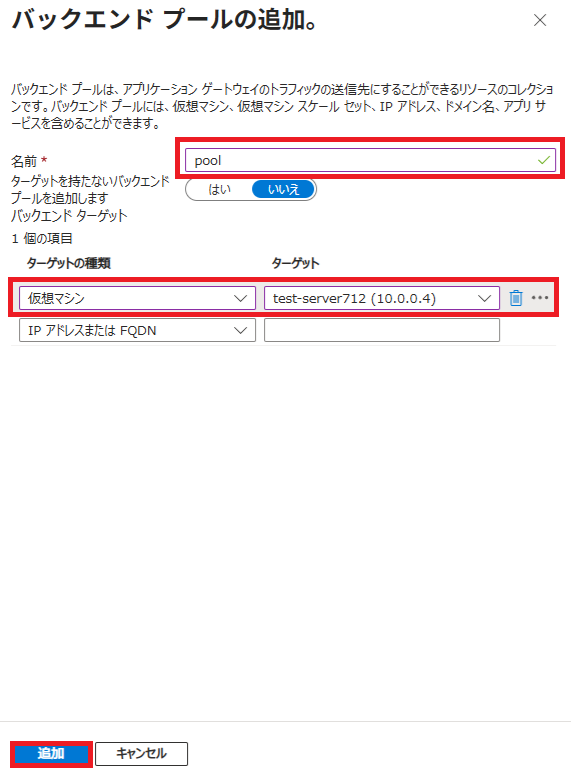
18. 「次: 構成」をクリックする。
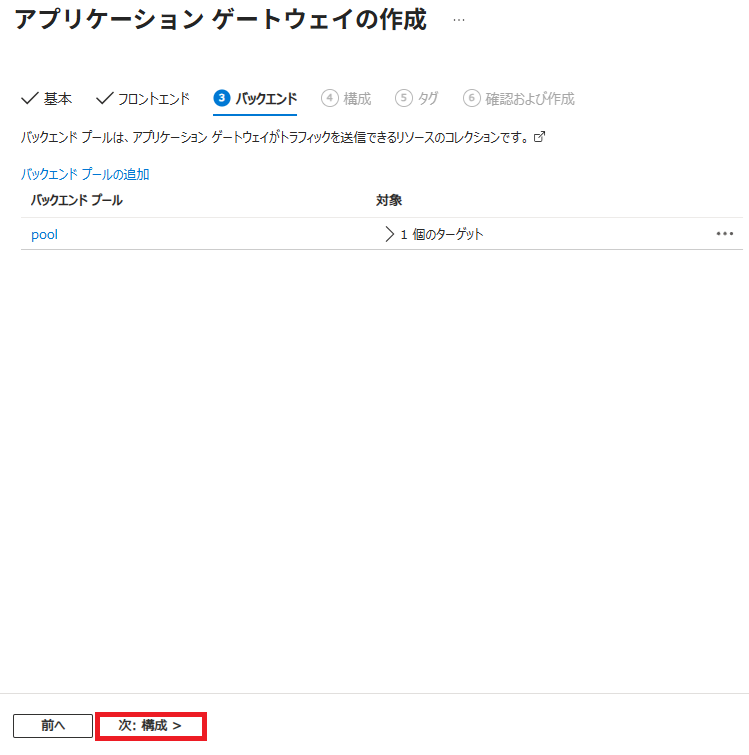
19. 「ルーティング規則の追加」をクリックする。
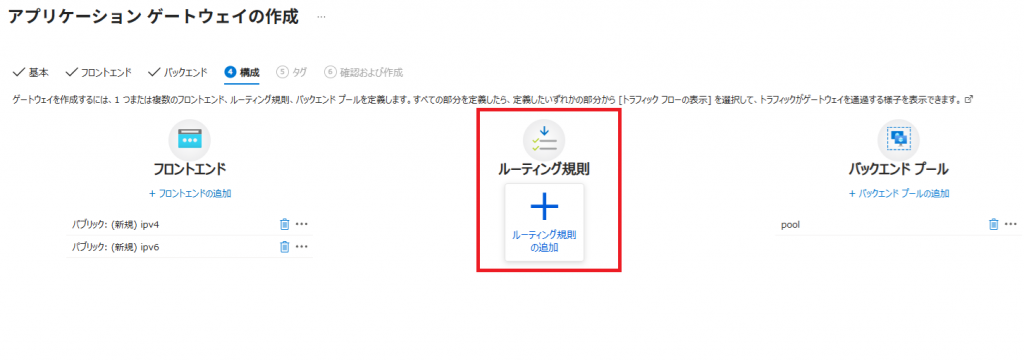
20. 「バックエンド ターゲット」をクリックする。
入力し選択をしてバックエンド ターゲット「新規追加」をクリックする。
| 項目 | 説明(入力・選択) |
|---|---|
| ルール名 | お好きなアルファベットで入力してください。 |
| 優先度 | 「100」を入力してください。 |
| ターゲットの種類 | 「バックエンド プール」を選択してください。 さきほど作成した「プール」を選択してください。 |
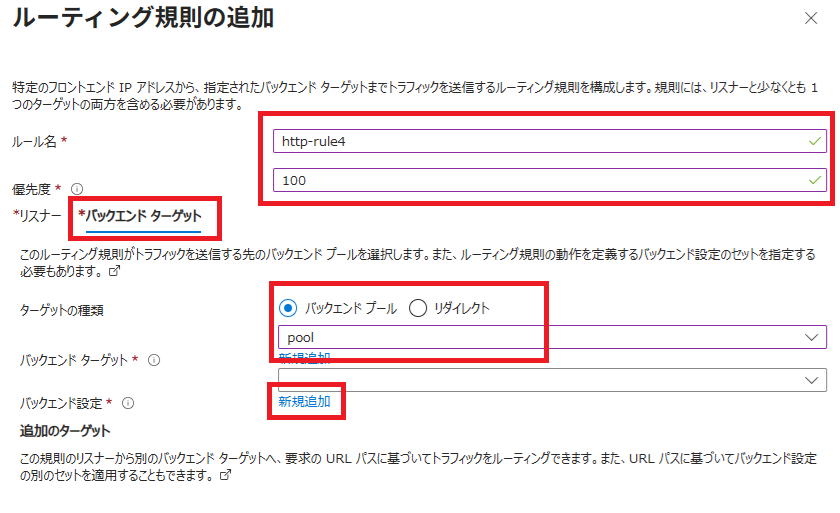
21. 入力、選択をしてバックエンド ターゲット「追加」をクリックする。
| 項目 | 説明(入力・選択) |
|---|---|
| バックエンド設定名 | お好きなアルファベットで入力してください。 |
| バックエンド プロトコル | 「HTTP」を選択してください。 |
| バックエンド ポート | 「80」を入力してください。 |
| Cookie ベースのアフィニティ | 「無効化」を選択してください。 |
| 接続のドレイン | 「無効化」を選択してください。 |
| 要求のタイムアウト(秒) | 「20」を入力してください。 |
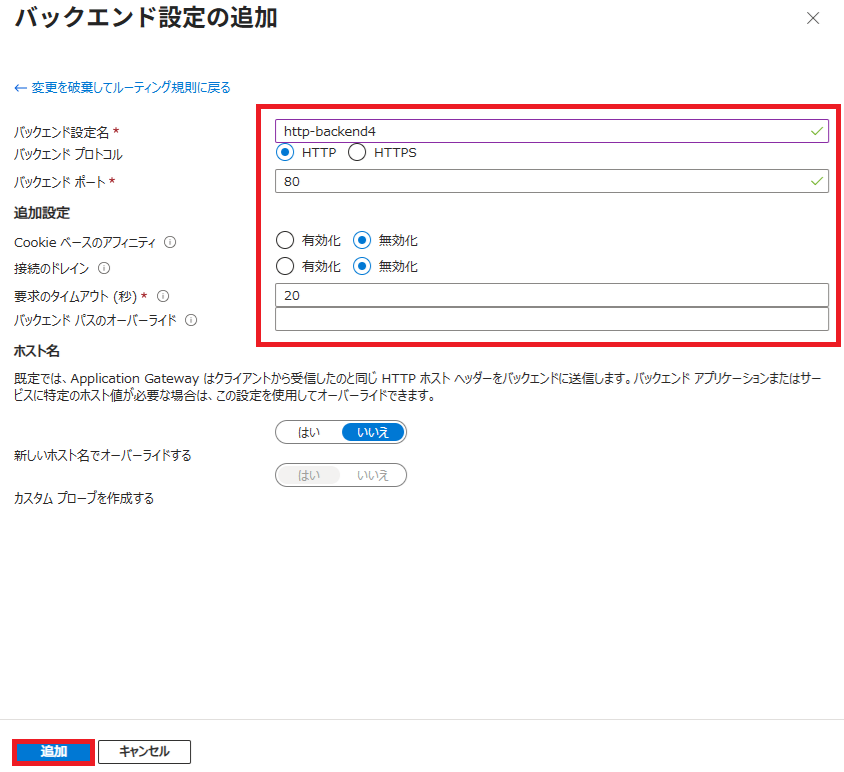
22. 「リスナー」をクリックする。入力し選択をして「追加」をクリックする。
| リスナー名 | お好きなアルファベットで入力してください。 |
| フロントエンドIP | 「パブリック IPv4」を選択してください。 |
| プロトコル | 「HTTP」を選択してください。 |
| ポート | 「80」を入力してください。 |
| リスナーの種類 | 「Basic」を選択してください。 |
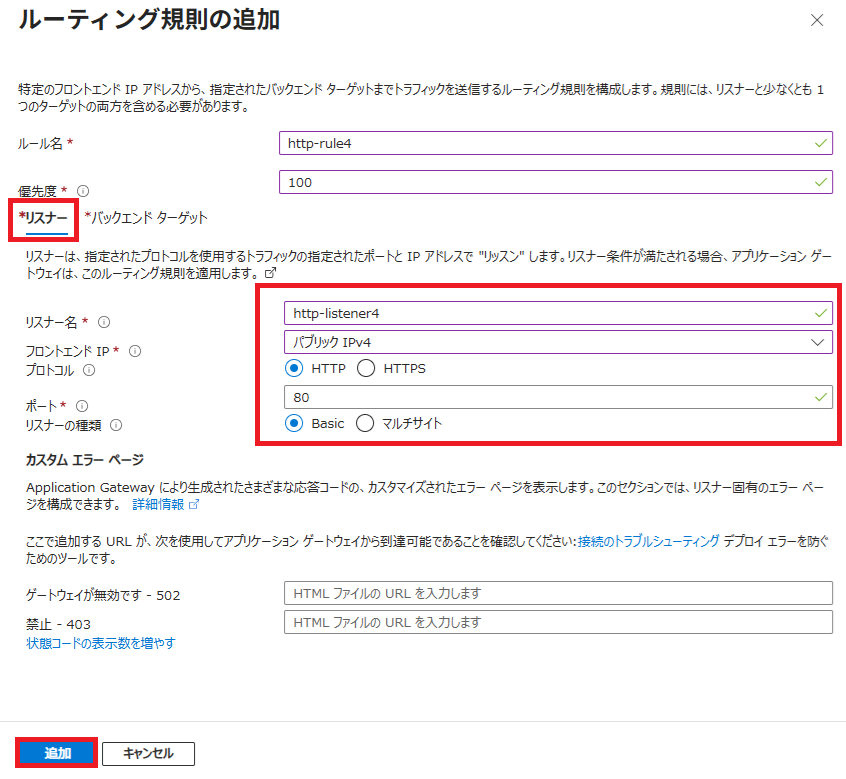
23. 再度、「ルーティング規則の追加」をクリックする。
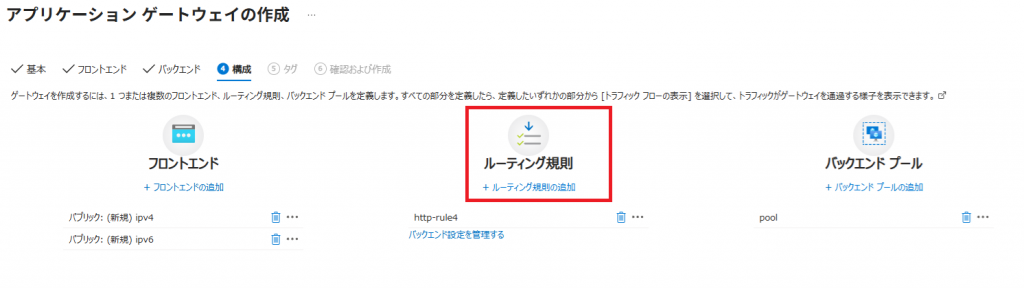
24. 「バックエンド ターゲット」をクリックする。
入力し選択をしてバックエンド ターゲット「新規追加」をクリックする。
| 項目 | 説明(入力・選択) |
|---|---|
| ルール名 | お好きなアルファベットで入力してください。 |
| 優先度 | 「110」を入力してください。 |
| ターゲットの種類 | 「バックエンド プール」を選択してください。 「バックエンドターゲット」はさきほど作成した「プール」を選択してください。 「バックエンド設定」はさきほど設定した「バックエンド」を選択してください。 |
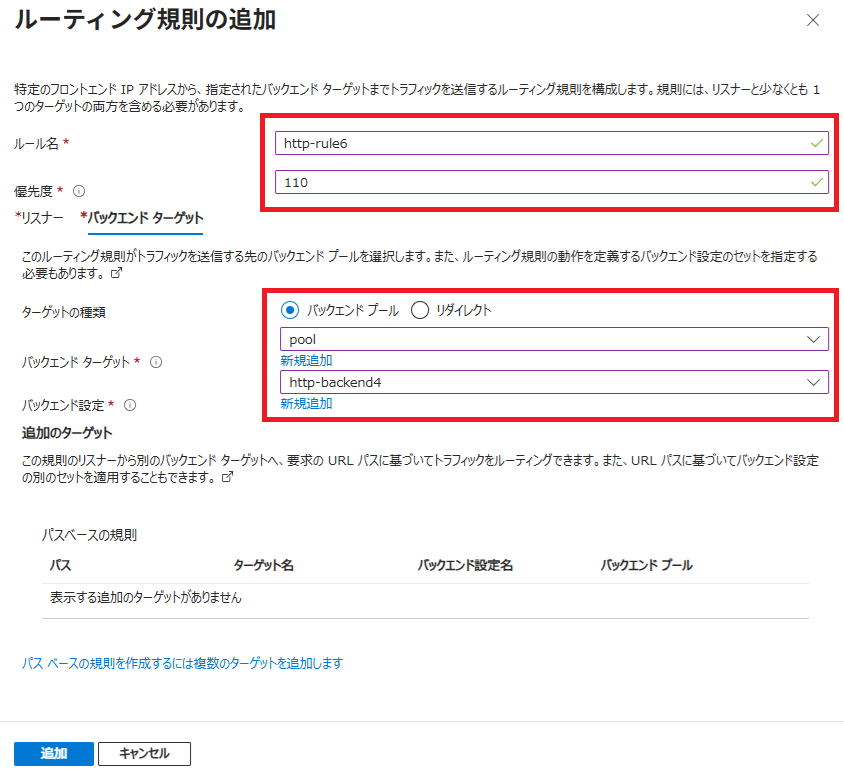
25. 「リスナー」をクリックする。入力し選択をして「追加」をクリックする。
| リスナー名 | お好きなアルファベットで入力してください。 |
| フロントエンドIP | 「パブリック IPv6」を選択してください。 |
| プロトコル | 「HTTP」を選択してください。 |
| ポート | 「80」を入力してください。 |
| リスナーの種類 | 「Basic」を選択してください。 |
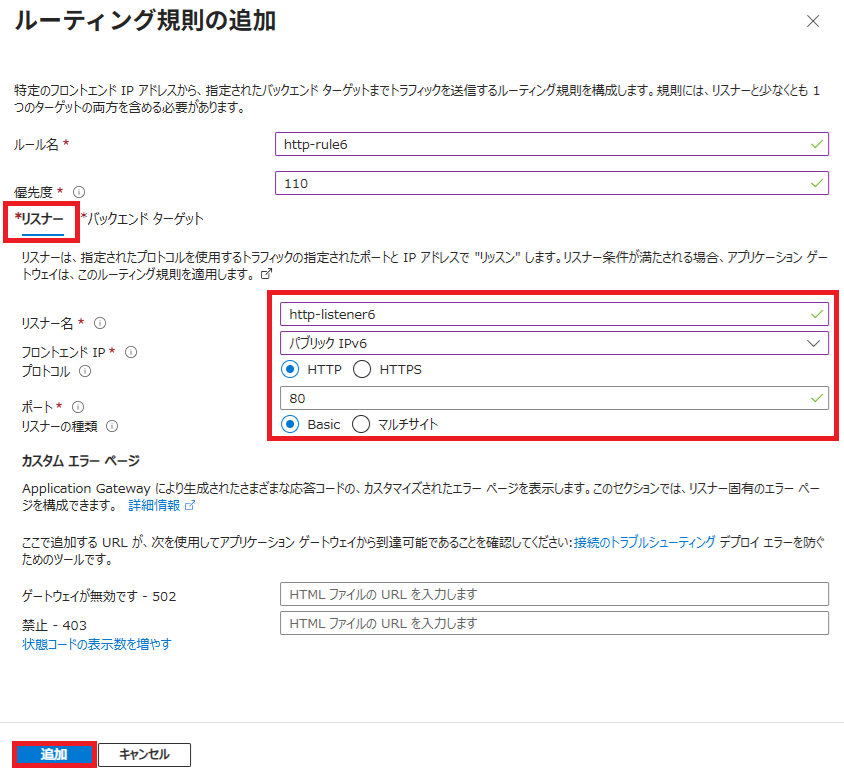
25. 「次: タグ」をクリックする。
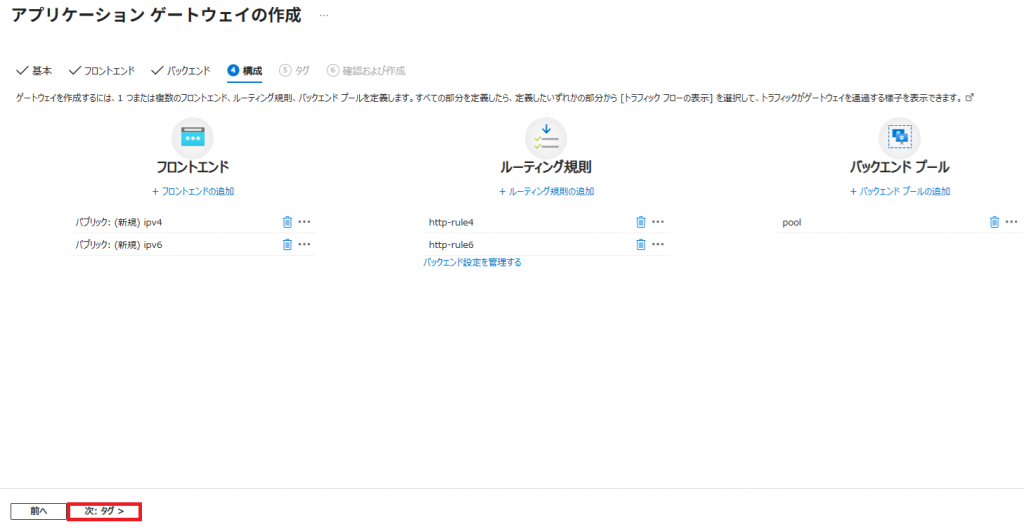
26. 「次: 確認および作成」をクリックする。
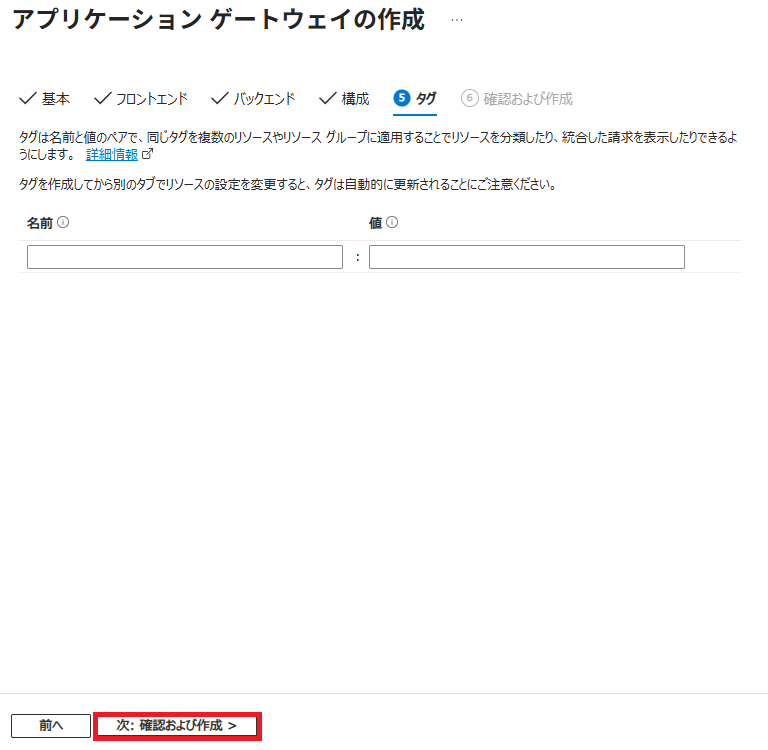
27. 確認して「作成」をクリックする。
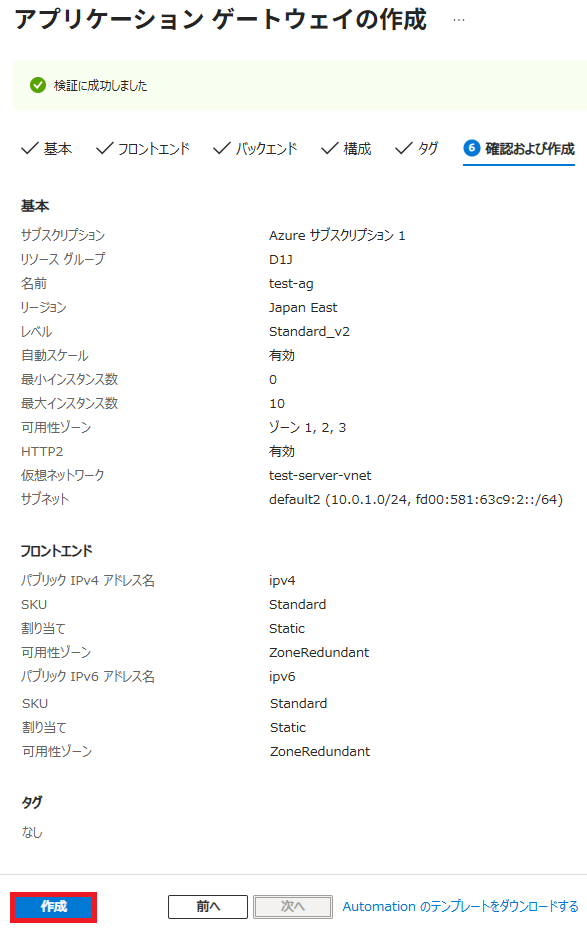
28. 対象のサーバーにログインして下記のコマンドを入力し実行してください。
Apache2をインストールして立ち上げます。
事前にセキュリティ グループでhttp(80番)https(443番)を開放する必要があります。
下記のネットワーク セキュリティ グループ作成方法をご参考にしてください。
| コマンド | 説明 |
|---|---|
| $ sudo -i | rootユーザーに昇格いたします。 |
| # apt update | アップデート可能なリストを更新する。 |
| # apt install -y apache2 | Apache2をインストールいたします。 |
| # systemctl restart apache2 | Apache2を再起動いたします。 |
29. 「アプリケーション ゲートウェイ」をクリックし、対象のアプリケーション ゲートウェイをクリックする。
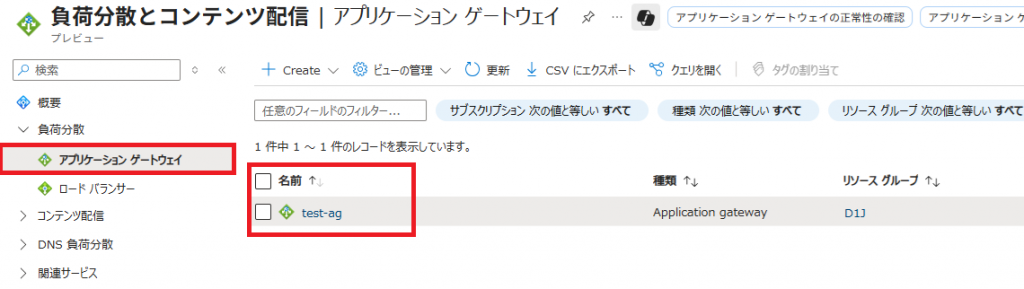
30. 「概要」をクリックし「フロントエンド パブリック IP アドレス」をコピペいたします。
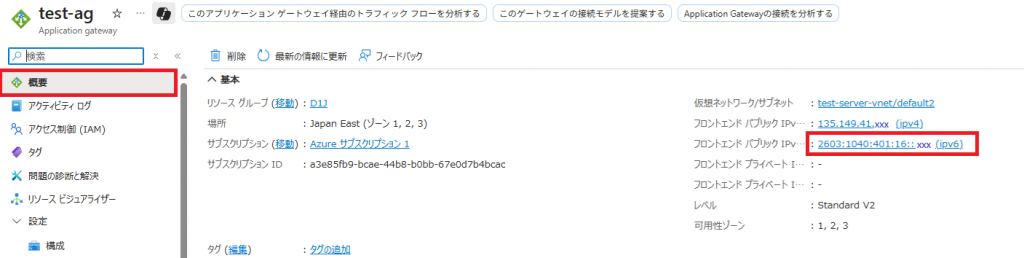
31. ブラウザーでIPv6アドレスにアクセスいたします。
http://[2603:1040:401:16::xxx]
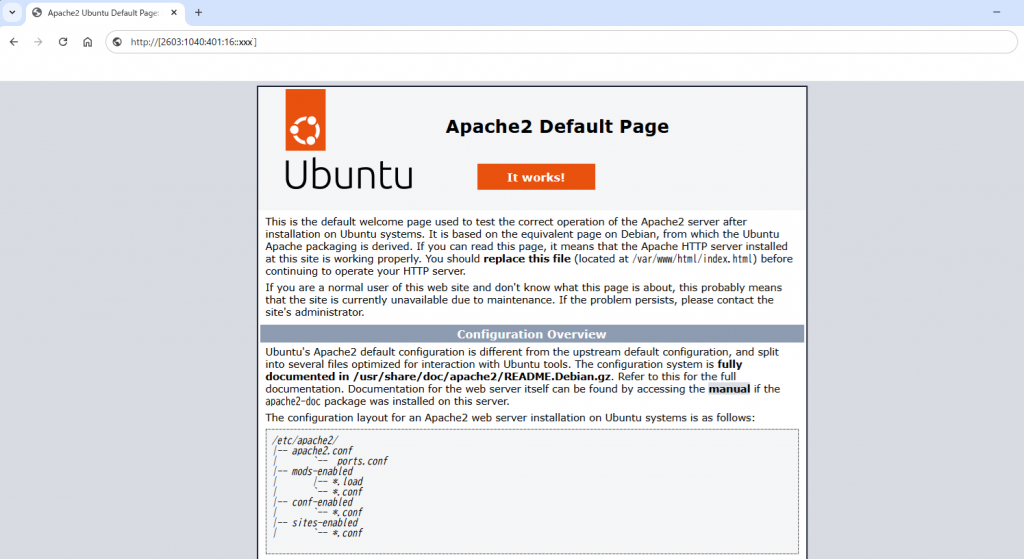
以上で「Microsoft Azure Application Gateway IPv6設定方法」完了いたします。

